iPhoneQQ群头像如何修改?iPhone修改QQ群头像图解
发布时间:2016-12-21 来源:查字典编辑
摘要:iPhone修改QQ群头像是很多小伙伴都头疼的一件事,因为这个操作不太好找。那么iPhoneQQ群头像如何修改?现在大家再也不用烦恼了,今天...
iPhone修改QQ群头像是很多小伙伴都头疼的一件事,因为这个操作不太好找。那么iPhoneQQ群头像如何修改?现在大家再也不用烦恼了,今天小编就把iPhone修改QQ群头像方法分享给大家,希望能帮助到大家。
工具/原料
iPhone
手机QQ
方法/步骤
1、输入QQ账号和密码登陆iPhone手机QQ
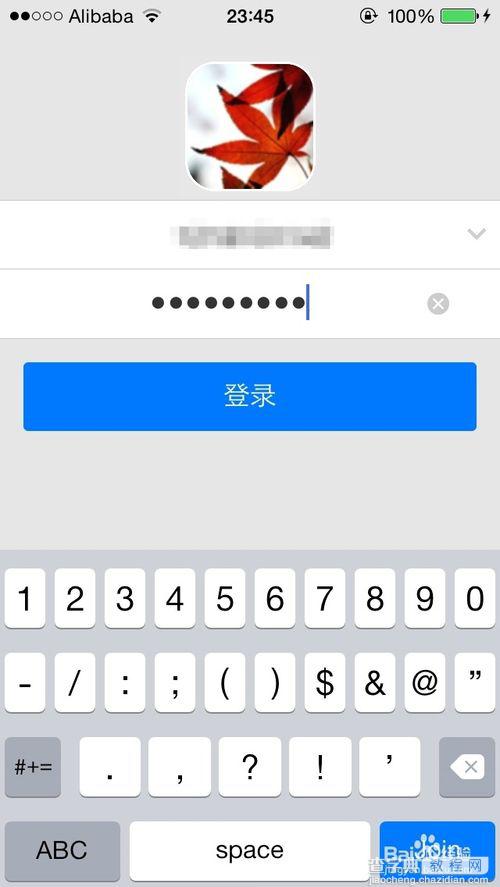
2、点击iPhone手机QQ面板下方的联系人,然后点击右上方的群组。
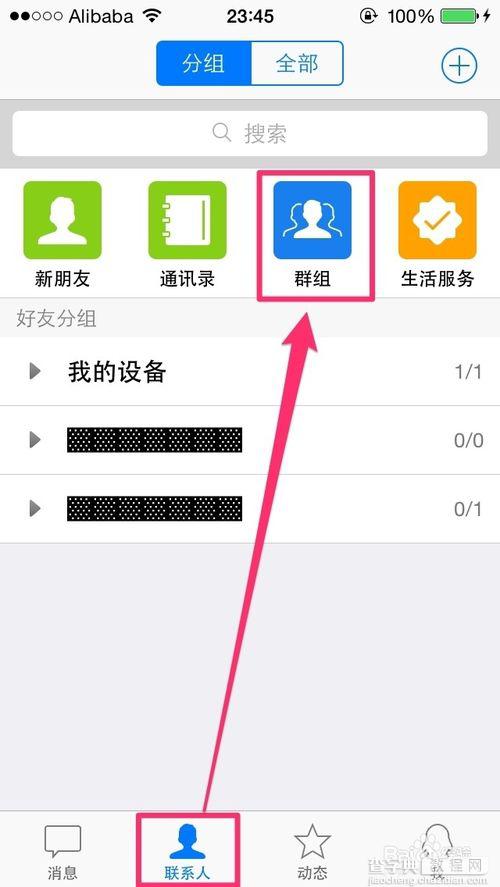
3、点击想要修改头像的QQ群
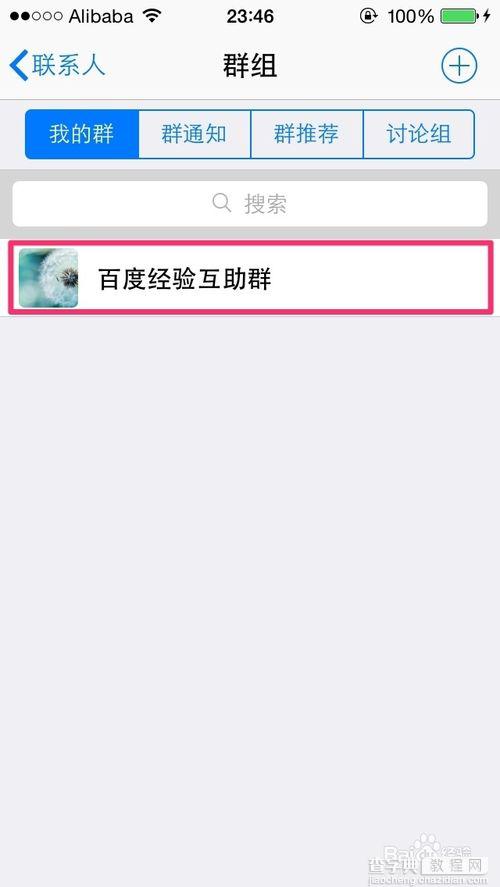
4、然后点击右上角的双人头像
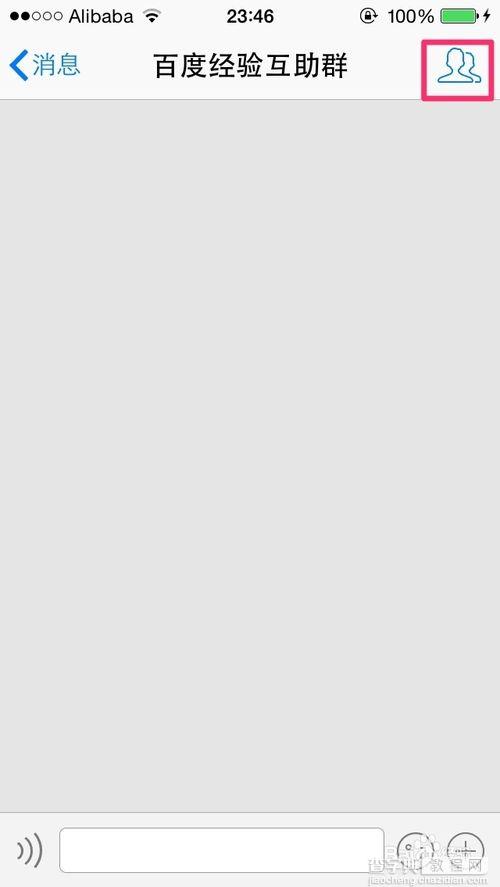
5、点击+号,在弹出的选择面板中可以选择拍照和从相册中选择均可。
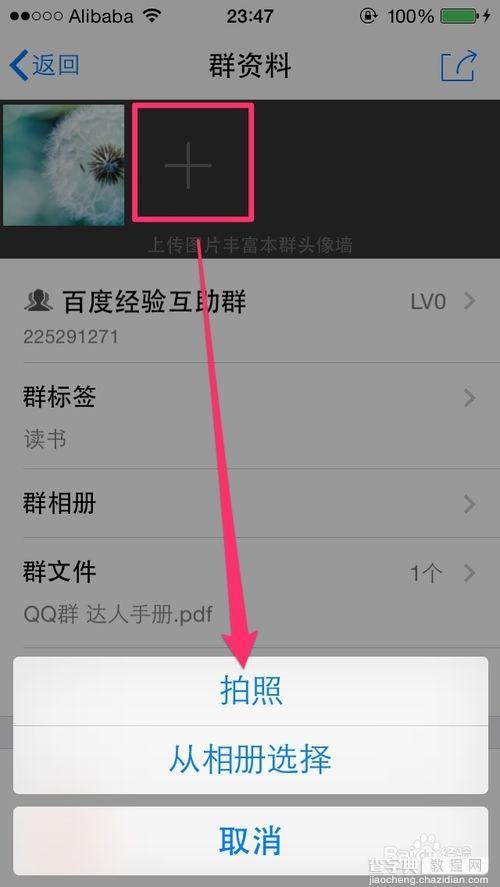
6、想要将第2张图片设置为QQ群头像,可以长按第2张图不放,移动至第1张图的位置,QQ群头像便设置完毕。
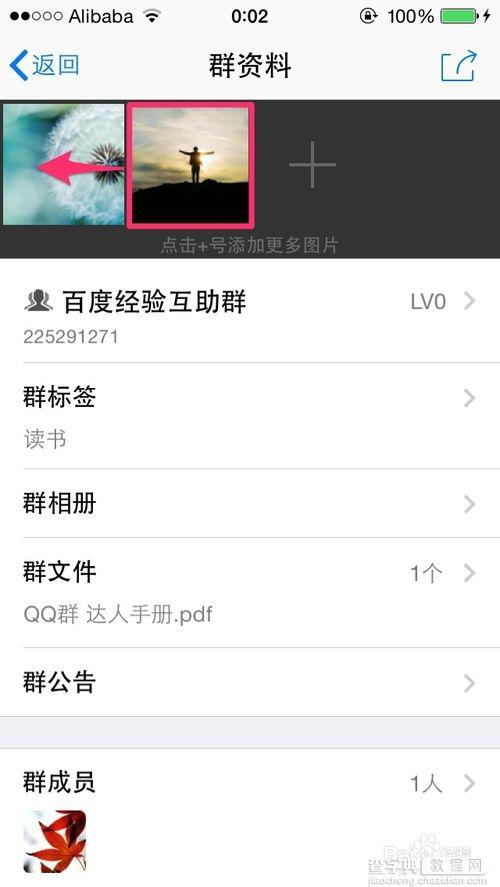
7、不需要的QQ群头像可以点击头像,在弹出的框中点击右小角的垃圾篓图案便可以删除不需要的QQ头像。

END
注意事项
本方法仅为iPhone手机实际操作
以上就是iPhoneQQ群头像如何修改的方法,希望对大家有所帮助!


